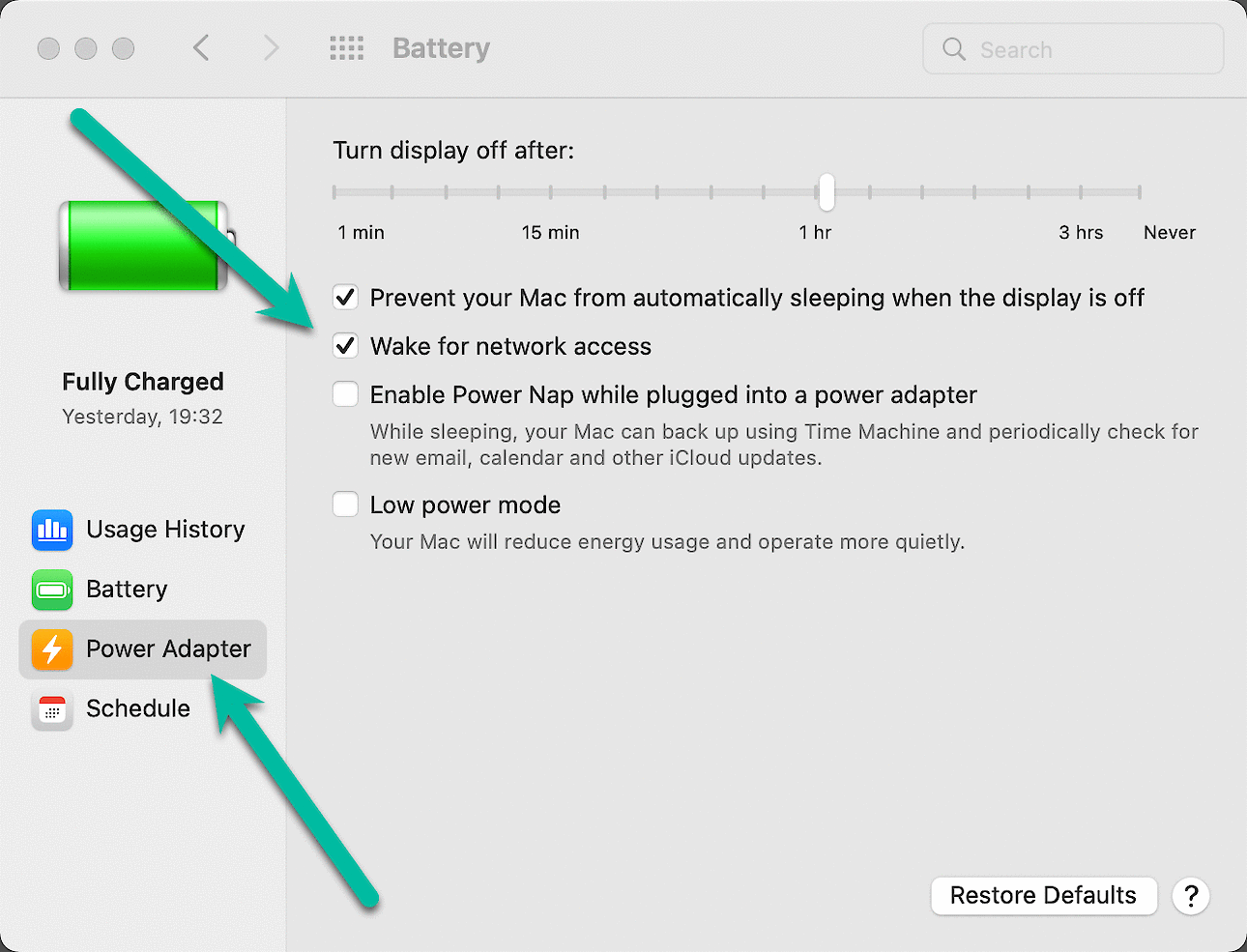Ich kann nicht zum anderen Monitor wechseln
Bitte beachten Sie die Tipps zur Fehlersuche im Handbuch.
Die Übertragung der Zwischenablage funktioniert nicht
Bitte beachten Sie die Tipps zur Fehlersuche im Handbuch.
Wie kann ich einen ruckelnden Mauszeiger vermeiden?
ShareMouse sollte auf Ihren Rechnern so geschmeidig funktionieren, wie in unserem Demonstrationsvideo zu sehen, da auch wir gewöhnliche Standardhardware verwenden.
Im Handbuch finden Sie Tipps zur Geschwindigkeitsoptimierung und Abhilfe bei ruckelndem Mauszeiger oder verzögerter Texteingabe.
Kein Mauszeiger auf Windows
Die Produktdokumentation enthält Lösungen zur Wiederherstellung des Mauszeigers unter Windows.
Nur Mac: ShareMouse funktioniert nicht oder stürzt ab
Wenn PhraseExpress überhaupt nicht funktioniert, das drehende Regenbogenrad anzeigt oder sogar ständig abstürzt, wird es vermutlich von den macOS Datenschutzeinstellungen blockiert.
Lösung: Nehmen Sie die macOS Sicherheitseinstellungen wie im Kapitel "Installation" beschrieben vor.
WICHTIG: Apple möchte offenbar, dass Sie diee macOS Sicherheitseinstellungen nach jedem ShareMouse Update vornehmen. Leider scheint es, dass wir nichts gegen diese Unannehmlichkeiten tun können.
Ich erhalte die Fehlermeldung "smkey.dll" fehlt
Bitte prüfen Sie zunächst, ob die Datei im Dateiverzeichnis "C:\Program Files (x86)\ShareMouse\smkey.dll" existiert.
Wenn sie dort nicht existiert, prüfen Sie bitte, ob eine "Antivirus-" oder "AntiSpyware"-Software die Datei fälschlicherweise als bösartigen Keylogger interpretiert und den Zugriff darauf blockiert. Solche Schutzprogramme haben eine "Quarantäne-Funktion", die als gefährlich eingestufte Dateien in eine Art Quarantäne versetzt. Bitte lesen Sie die Dokumentation ihres Sicherheitsprogramms und ergreifen Sie die erforderlichen Maßnahmen, um die von ShareMouse benötigte Datei freizugeben.
Hintergrundinformation: ShareMouse benötigt einen sogennanten "keyboard hook", um die Maus- und Tastatureingaben auf Systemebene auszulesen, um die gewünschte Funktion bereitzustellen. Leider verwendet bösartige Software eine ähnliche Technik. ShareMouse sammelt oder überträgt Ihre Eingaben jedoch nicht über das Internet. Das ist genau der Unterschied zu böswilligen Keyloggern, die Ihre Daten abgreifen und über das Internet übertragen. ShareMouse ist eine sichere Anwendung und Sie können "smkey.dll" in Ihrer Sicherheitssoftware zulassen. Im Zweifelsfall können Sie ShareMouse problemlos in Ihrer Firewall vor dem Zugriff auf das Internet sperren. Abgesehen für die kurze Dauer der Lizenzschlüssel-Registrierung oder der optionalen Überprüfung auf Software-Updates benötigt ShareMouse keine Internetverbindung.
Wenn dies nicht hilft, scheint es, dass Ihre ShareMouse-Installation beschädigt ist. Bitte versuchen Sie eine vollständige Deinstallation, Neustart und Neuinstallation.
Was bedeutet "Secure Input" Warnmeldung?
Die macOS Systemfunktion "" (dt. "sichere Eingabe") schützt sensible Texteingaben vor der Ausspähung durch bösartige Programme.
Diese Funktion wird von dem Programm aktiviert, das die Texteingabe erhält und muss nach der Dateneingabe vom gleichen Programm deaktiviert werden. So aktiviert beispielsweise der Safari-Browser die "" in den Passworteingabefeldern.
Leider scheinen einige Anwendungen "" nach der zu sichernden Texteingabe nicht mehr zu deaktivieren, so dass nachfolgende Texteingaben für Drittanwendungen, einschließlich ShareMouse, unsichtbar werden.
Um zu überprüfen, welche Anwendung "Secure Input" aktiviert hat, öffnen Sie die Terminal-App und geben Sie den Befehl "ioreg -l -w 0 | grep SecureInput" (ohne "") ein, gefolgt von ENTER.
Dies ist kein Fehler in ShareMouse und ShareMouse hat keine Möglichkeit, "" zu deaktivieren. Wenn dies möglich wäre, würde auch Malware von einer solchen Abschaltfunktion Gebrauch machen, so dass das Sicherheitsmerkmal "" sinnlos wäre.
Lösung: Deaktivieren Sie die Funktion "" für die Funktion zum automatischen Anmelden und/oder schließen und starten Sie die Anwendung erneut, die die Störung verursacht hat.
Wie kann ich einen bestimmten Netzwerkverbindung wählen?
In den ShareMouse Einstellungen können Sie im Bereich "Netzwerk" den zu verwendenden Netzwerkadapter zum Senden der Daten bestimmen.
Alternativ/Zusätzlich können Sie in den im Bereich "Clients" angeben, über welche IP Adressen ShareMouse Daten empfangen soll.
Um zu verhindern, dass ShareMouse neue IP-Adressen aufnimmt, deaktivieren Sie die Option Senden der eigenen IP-Adresse über UDP.
Um Ihr Setup von anderen ShareMouse-Konfigurationen in einem freigegebenen Netzwerk zu trennen, wenden Sie einen Passwortschutz für beide Konfigurationen an.
Bevorzugen Sie kabelgebundene Ethernet-Verbindungen, da kabelloses WLAN gelegentlich die Verbindung verlieren kann.
Einstellungen werden auf dem Mac nicht gespeichtert
macOS führte eine manuelle Datenschutzeinstellung ein, die für ShareMouse bestätigt werden muss, um auf die Festplatte zugreifen und Daten speichern zu dürfen.
Bitte überprüfen Sie sorgfältig die Installationsanweisungen und stellen Sie sicher, dass alle Berechtigungen für ShareMouse in den macOS-Sicherheitseinstellungen konfiguriert sind.
Kann ich Programme zwischen den Rechnern verschieben?
Sie können mit ShareMouse Dateien und Text zwischen Computern ziehen und ablegen, aber keine Programme.
Beachten Sie, dass eine Anwendung mehrere hundert Megabyte groß sein kann und gegebenenfalls jeweils für einen bestimmten Computer lizenziert wurde.
Probleme mit Remote Desktop (RDP)
- Verwenden Sie die neueste ShareMouse Version mit Kompatibilitätsverbesserungen zu Remote Desktop Anwendungen.
- Aktivieren Sie die Bildschirmverdunklung in ShareMouse, die Probleme mit RDP beheben kann.
- Experimentieren Sie mit den ShareMouse Optionen "" und "".
- Remote Desktop Anwendungen tunneln die Maus-/Tastatureingaben des physischen Host-Rechners in die Remote-Sitzung. Falls verfügbar, experimentieren Sie mit Maus-/Tastatur-bezogenen Einstellungen in Ihrer Remotedesktop-Anwendung.
Programmfenster lassen sich nicht auf den anderen Monitor bewegen
Mit ShareMouse können Sie den Mauszeiger nahtlos zwischen den Bildschirmen hin- und herbewegen, um den anderen Computer zu steuern, aber Sie können dessen Bildschirmfläche nicht nutzen. Dies wäre eine völlig andere Art von Programm.
Der Mac wacht unerwünscht auf
Probleme bei der Synchronisation des Ruhezustands
Wenn die Synchronisierung des Ruhezustand nicht funktioniert, konfigurieren Sie macOS, dass eine Sitzung nicht automatisch im Ruhezustand gesperrt wird. Unter Microsoft Windows können Sie dies in den „Anmeldeoptionen“ einstellen. Auf dem Mac ist das unter „Sicherheit » Allgemein“ einstellbar.
Zweiter Mauszeiger auf dem Mac
MacOS (oder andere Anwendungen) können den Mauszeiger aktivieren, nachdem ShareMouse diesen ausgeblendet hat. MacOS blendet beispielsweise den Mauszeiger automatisch ein, wenn Sie den Monitor über das Apple Dock verlassen.
Leider hat ShareMouse keinen Einfluß auf das Verhalten von Drittsoftware.
Lösungsvorschläge:
- Aktivieren Sie die Monitorverdunklung.
- Verlassen Sie den Monitor des Macs nicht über das Apple-Dock.
Hohe CPU Last
ShareMouse prüft mittels eines macOS Systemdiensts, ob die macOS Funktion "" Tastatureingaben sperrt, um dann eine Warnung ausgeben zu können.
Offenbar verursacht dieser Systemdienst aus unbekannten Gründen eine hohe hohe CPU Last.
Lösung: Deaktivieren Sie die Option "" in den "".
Ich kann kein @ oder andere Zeichen auf dem entfernten Rechner eingeben.
Wenn Sie einen Windows-PC von einem Mac aus steuern (oder umgekehrt), bedenken Sie, dass diese auf unterschiedlichen Betriebssystemen mit unterschiedlichem Tastaturlayout laufen. Während die meisten Buchstaben an der gleichen Position stehen, werden Sonderzeichen wie das at-Zeichen (@) auf beiden Betriebssystemen völlig unterschiedlich eingegeben.
Windows: ALTGR+Q (alternativ CTRL+ALT+Q)
MacOS: ALT+L
Um die Sache noch komplizierter zu machen, sind die CTRL- und CMD-Tasten in MacOS vs. Windows vertauscht. das haben nicht wir erfunden!
Das bedeutet, wenn Sie das at-Symbol auf einem Windows-PC von Ihrem Mac aus fernbedienen wollen, müssen Sie CMD ALT-Q auf Ihrem Mac eingeben. Da die ALT-Taste auf beiden Betriebssystemen gleich ist, müssen Sie ALT L auf Windows drücken, um das at-Symbol auf dem Mac einzutippen.
Sie können die Tasten STRG, CMD und ALT in den Programmeinstellungen von ShareMouse für Mac neu belegen.
Die Bluetooth Verbindung ist unterbrochen
Für ShareMouse ist es unerheblich, ob die Maus oder Tastatur über ein Kabel oder eine Bluetooth-Verbindung angeschlossen ist. ShareMouse berührt nichts, was mit Bluetooth zu tun hat, sondern verwendet die Maus, wie vom Betriebssystem gemeldet. Auf der Softwareseite ist der Softwaretreiber des Eingabegeräts für alles verantwortlich, was mit der Hardwareverbindung zu tun hat (und natürlich auch für die Hardware selbst).
Bitte prüfen Sie die Eingabe-Hardware und deren Software-Treiber bezüglich etwaiger Verbindungsprobleme.